Video Tutorial Cara Mengatur Jenis Komponen Aplikasi Mobile (Kode HTML/CSS/JavaScript, Posting Terbaru, Video Youtube)
Panduan Tertulis Cara Mengatur Jenis Komponen Aplikasi Mobile (Kode HTML/CSS/JavaScript, Posting Terbaru, Video Youtube)
Komponen merupakan penyusun dari Section pada tampilan aplikasi mobile. Pada panduan bagian ini, akan dipaparkan cara mengatur Komponen: Kode HTML/CSS/JavaScript, Posting Terbaru, Video Youtube)
A. Cara Menambahkan Komponen Teks HTML
1. Pada Kelomopok Menu "Manajemen Administrasi" > Pilih "Data Master & Pengaturan" > Pilih "Design & Tampilan"
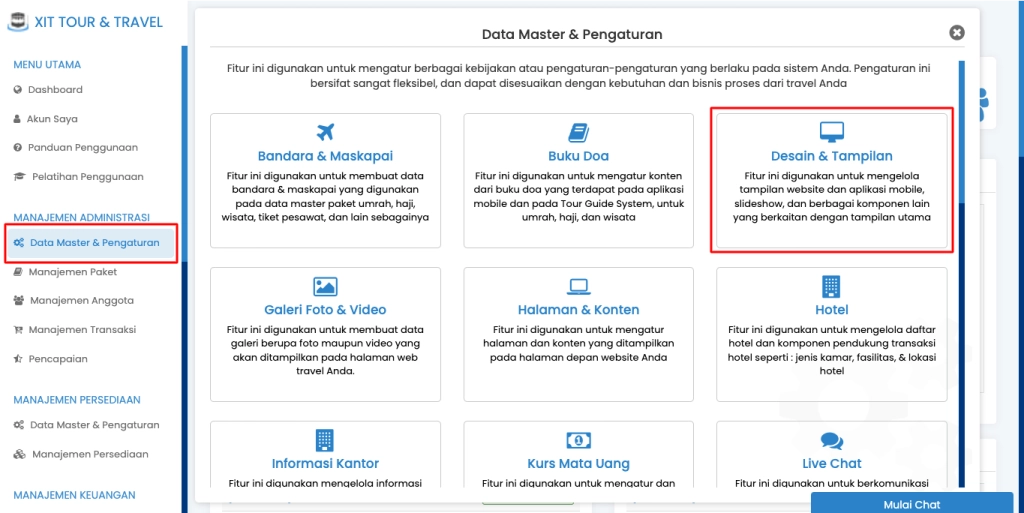
2. Pilih "Tampilan Aplikasi Mobile"
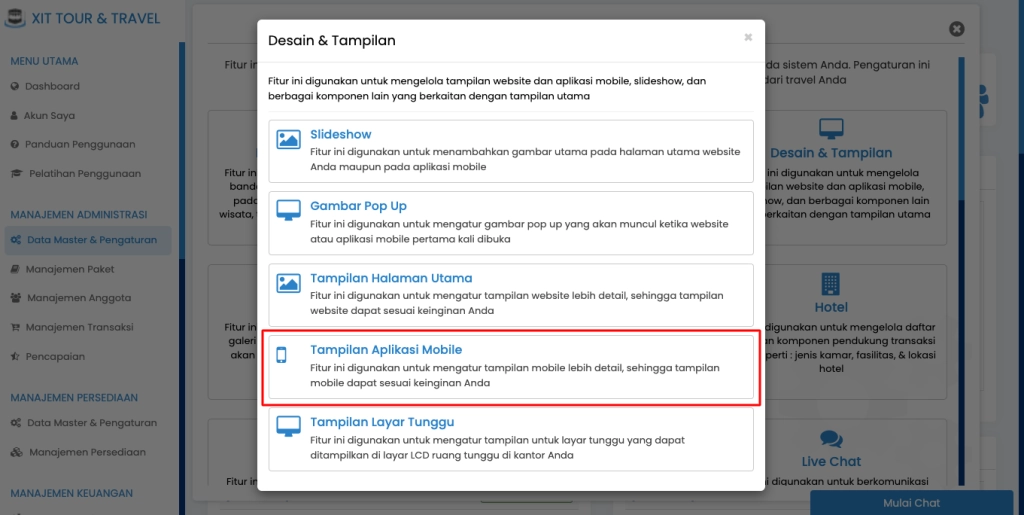
3. Klik "Tambah Section Baru"
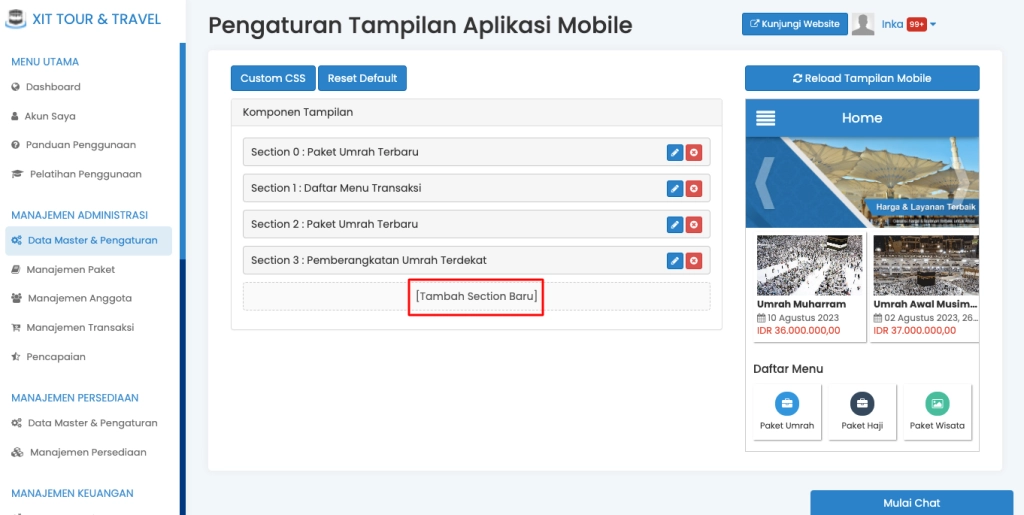
4. Pilih Penambahan Section "Teks HTML"

- "Judul Section", isikan judul untuk section
- "Urutan", isikan urutan tampilan section
- "Komponen", pilih komponen Kode HTML/CSS/JavaScript
- "Kode HTML/CSS/JavaScript", Anda dapat mengisi konten dengan kode HTML/CSS/JavaScript yang telah dibuat dan disesuaikan.
Apabila Anda telah melengkapi form Tambah Section Baru, silahkan klik "Simpan". Berikut adalah tampilan section teks HTML pada aplikasi mobile.
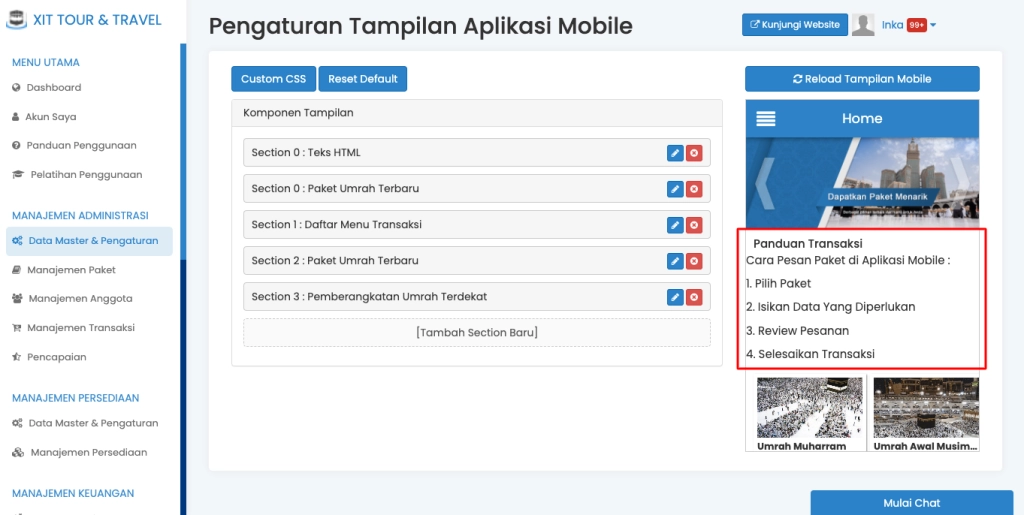
B. Cara Menambahkan Komponen Posting Terbaru
1. Klik "Tambah Section Baru"
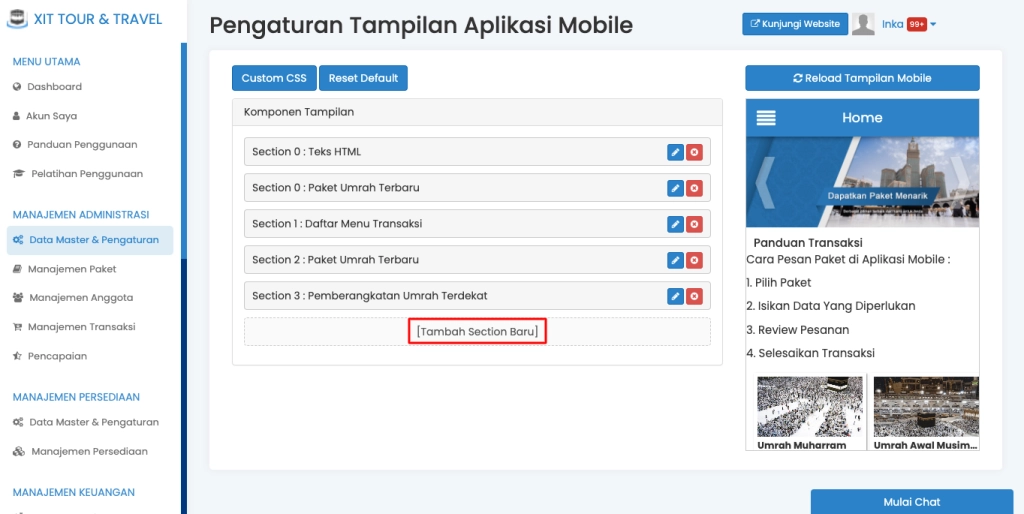
2. Pilih Penambahan Section "Posting Terbaru"
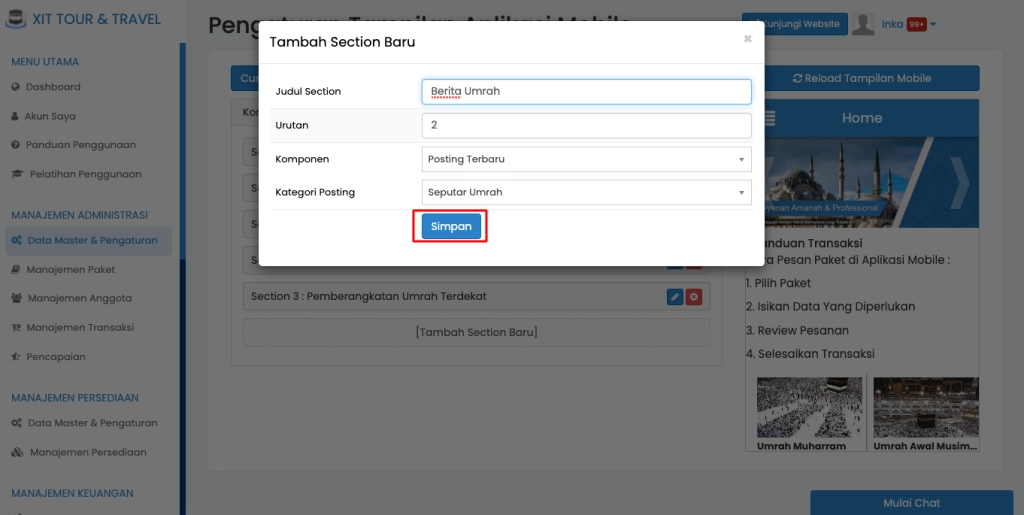
- "Judul Section", isikan judul untuk section
- "Urutan", isikan urutan tampilan section
- "Komponen", pilih komponen Posting Terbaru
- "Kategori Posting", Anda dapat memilih kategori posting yang ingin ditampilkan pada aplikasi mobile
Apabila Anda telah melengkapi form Tambah Section Baru, silahkan klik "Simpan". Berikut adalah tampilan section posting terbaru pada aplikasi mobile.
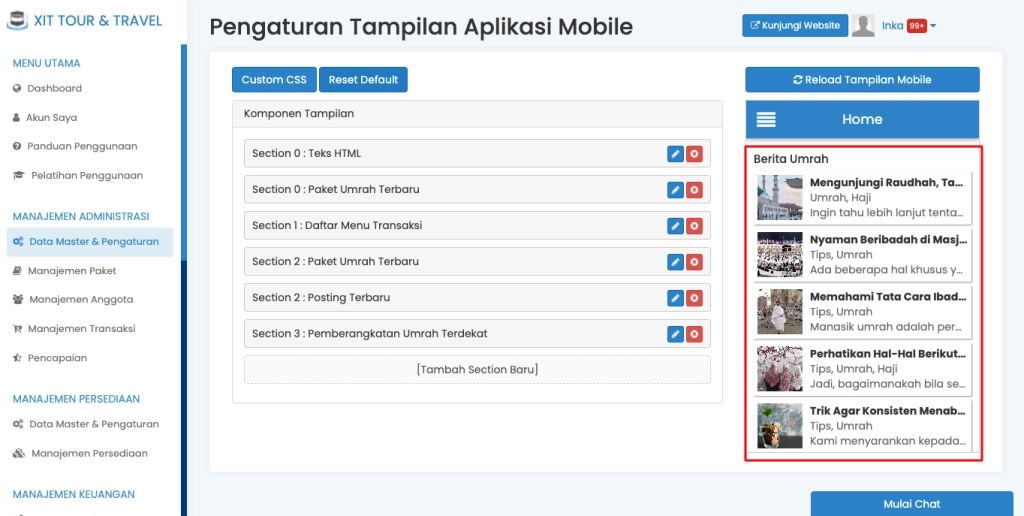
C. Cara Menambahkan Komponen Video Youtube
1. Klik "Tambah Section Baru"
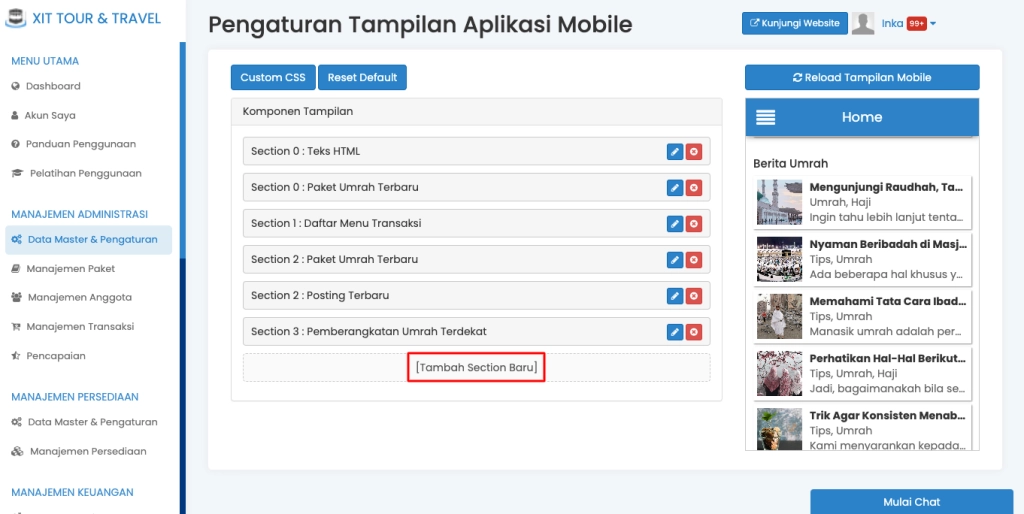
2. Pilih Penambahan Section "Video Youtube"
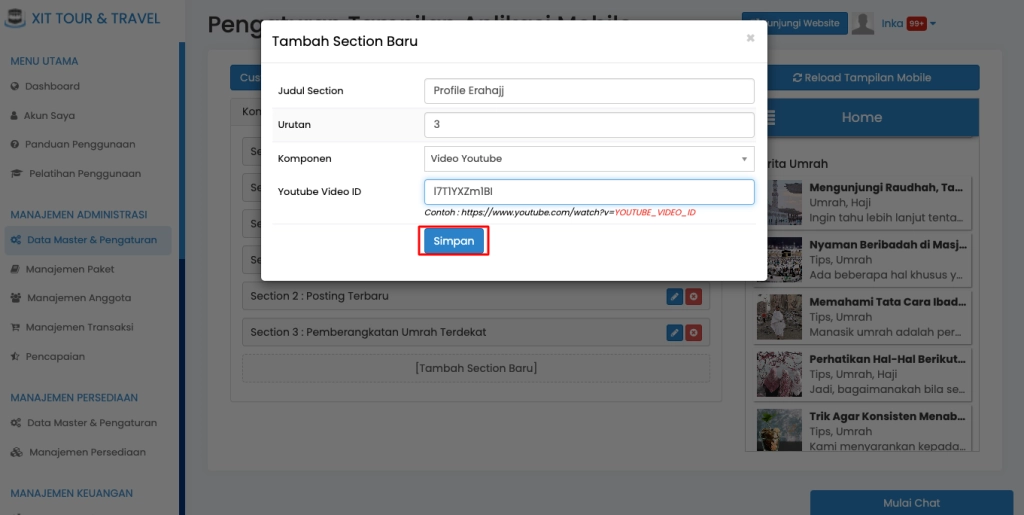
- "Judul Section", isikan judul untuk section
- "Urutan", isikan urutan tampilan section
- "Komponen", pilih komponen "Video Youtube"
- "Video Youtube", isikan Youtube ID video yang ingin Anda tampilkan pada aplikasi mobile
Apabila Anda telah melengkapi form Tambah Section Baru, silakan klik "Simpan". Berikut adalah tampilan section Video Yotube pada aplikasi mobile.
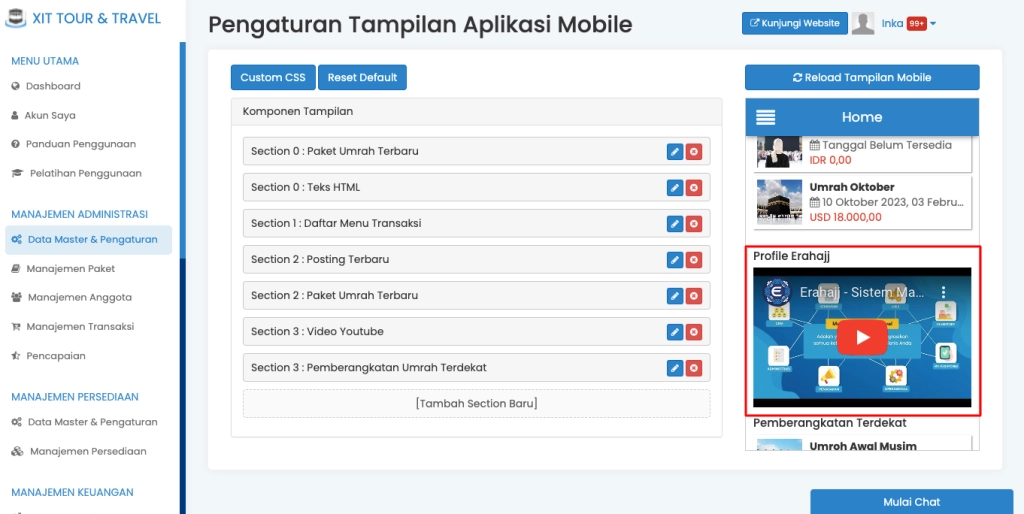
Adapun untuk melakukan pengubahan tampilan aplikasi mobile pada menu lainnya, dapat dipelajari dalam link berikut :
https://wiki.erahajj.co.id/detail-materi/administrasi/data-master-pengaturan-administrasi/1236/cara-mengatur-jenis-komponen-aplikasi-mobile-daftar-menu-transaksi-paket-terbaru-paket-terpopuler-pemberangkatan-terdekat-paket-promo

